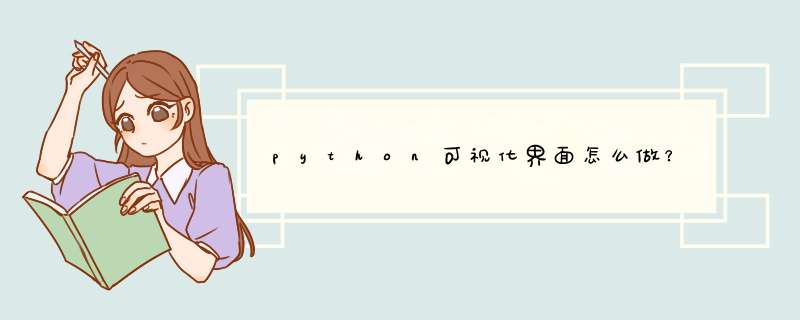
这个非常简单,PyQt就可以轻松实现,一个基于Qt的接口包,可以直接拖拽控件设计UI界面,下面我简单介绍一下这个包的安装和使用,感兴趣的朋友可以自己尝试一下:
1.首先,安装PyQt模块,这个直接在cmd窗口输入命令“pipinstallpyqt5”就行,如下,整个模块比较大,下载过程需要等待一会儿,保持联网:
2.安装完成后,我们就可以直接打开Qt自带的QtDesigner设计师设计界面了,这里默认会安装到site-packages->PyQt5->Qt->bin目录,打开后的界面如下,可以直接新建对话框等窗口,所有的控件都可以直接拖拽,编辑属性,非常方便:
3.这里我简单的设计了一个登录窗口,2个输入框和2个按钮,如下,这里可以直接使用QSS对界面进行美化(设置styleSheet属性即可),类似网页的CSS,如果你有一定的前端基础,那么美化起来会非常容易:
设计完成后,还只是一个ui文件,不是现成的Python代码,还需要借助pyuic5工具(也在bin目录下)才能将ui文件转化为Python代码,切换到ui文件所在目录,输入命令“pyuic5-ologin.pylogin.ui”即可(这里替换成你的ui文件),转化成功后的Python代码如下(部分截图):
还需要在最下面添加一个main函数,创建上面Ui_Form类对象显示窗口即可,如下:
最后点击运行程序,效果如下,和刚才设计的界面效果一模一样:
至此,我们就完成了利用Python的PyQt模块直接拖拽控件来设计UI界面。总的来说,整个过程非常简单,只要你有一定的Python基础,熟悉一下 *** 作过程,很快就能掌握的,当然,还有许多其他UI开发模块,像tkinter,wxPython,Eric6等,也都非常不错,网上也有相关教程和资料,介绍的非常详细,感兴趣的话,可以搜一下,希望以上分享的内容能对你有所帮助吧,也欢迎大家评论、留言进行补充。
PyQt,一个基于Qt的Python接口包,可以直接使用Qt的控件,还可以使用QSS进行界面美化,下面我简单介绍一下这个包的安装和使用,实验环境Win7+Python3.6+PyCharm5.0,主要内容如下:
1.首先,安装PyQt,这个直接在cmd窗口输入命令“pip install pyqt5”就行,如下,由于安装包比较大,所以需要等待一会儿:
这里我新建了一个简单的窗口程序,一个登录页面对话框,2个QLabel,2个QLineEdit和2个QPushButton,如下,设计完成后,可以直接编辑对应控件的styleSheet属性,利用QSS(类似CSS)对控件进行美化,也可以在代码中进行详细美化设计(如果美化比较复杂的话,可以专门编写QSS文件,然后在程序中加载就行):
这里我新建了一个简单的窗口程序,一个登录页面对话框,2个QLabel,2个QLineEdit和2个QPushButton,如下,设计完成后,可以直接编辑对应控件的styleSheet属性,利用QSS(类似CSS)对控件进行美化,也可以在代码中进行详细美化设计(如果美化比较复杂的话,可以专门编写QSS文件,然后在程序中加载就行):
设计完成的UI界面,可以直接使用自带转化工具pyuic5转化为Python程序(命令pyuic5 -o py文件 ui文件,如pyuic5 -o test.py test.ui),如下,就是刚才设计的UI界面的Python代码:
这里我们再添加一下main函数,直接创建上面类的对象,显示对话框就行,如下:
点击运行这个程序,效果如下,和上面设计的一样,非常方便:
最新文章: https://www.jianshu.com/p/0e50f7826c3f
源码 +资源加 贰零⑦⑥酒六六腰贰漆
现在的优质界面必不可少的肯定需要PhotoShop的帮助,在这里也就想大家推荐几种搭配方法和奉上我的源码 +素材.
先说思路:
选择好看的背景图片尤为重要经过我的精心编辑现在奉上.
这是第一个
这是第二个等下一篇文章发布的时候会继续分享比较好看的按钮的样式~
通过我的一顿瞎 *** 作界面就成了这个样子差点忘了还有最小化和关闭的按钮样式:
最小化:
关闭:
好了好了源码奉上:
欢迎分享,转载请注明来源:内存溢出

 微信扫一扫
微信扫一扫
 支付宝扫一扫
支付宝扫一扫
评论列表(0条)